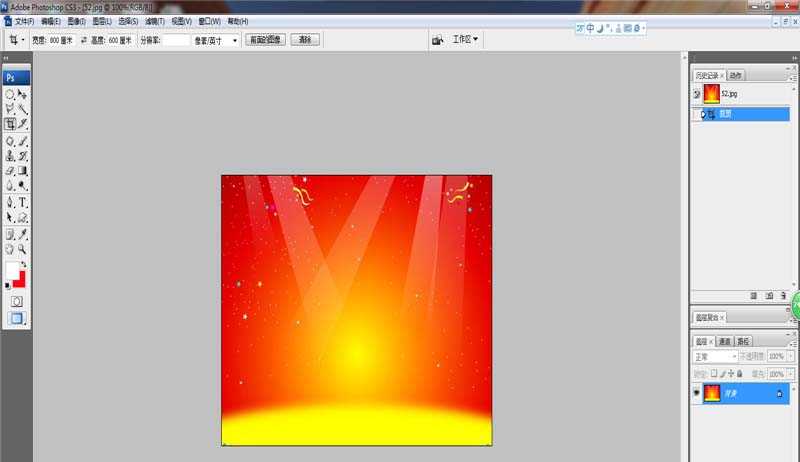明霞山资源网 Design By www.htccd.com
人们在过春节时,有各种各样的形式,有分开过的,有一起过的,但都离不开互相祝福的。以下小编为你分享一下如何使用Photoshop软件制年画,希望能帮到你。
- 软件名称:
- Adobe Photoshop 8.0 中文完整绿色版
- 软件大小:
- 150.1MB
- 更新时间:
- 2015-11-04立即下载
1、打开Photoshop CS3软件,选择【文件】-【打开】,打开一张前期准备好的图片,并将图片设置为800*600,如下图所示。
2、紧接着,打开另一个准备好的“福娃”图片,再使用移动工具将福娃图片移动至前期制作的背景图层,如下图所示。
3、使左侧的“横排文字工具”输入文字,如输入“新年快乐”字样,颜色设置为白色,并调整好位置,如下图所示。
4、选择主菜单栏的【滤镜】-【风格化】-【风】,并在弹出的对话框将方向设置为“从右”,如下图所示。
5、选择【图像】-【画布旋转】-【90度顺时针】,再输入“Ctrl+F”重复风吹效果,如此循环,直至文字四周均出现风吹效果,如下图所示。
6、双击文字图层,在弹出的图层样式,选择“投影”、“外发光”、“颜色渐变”,并将渐变颜色设置为“黄红渐变”,如下图所示。
相关推荐:
PS怎么制作一张漂亮的图画背景?
PS怎么给新春图制作水彩画效果?
ps怎么把多个画板保存为psd文件? ps画板单独保存的教程
标签:
ps,年画
明霞山资源网 Design By www.htccd.com
广告合作:本站广告合作请联系QQ:858582 申请时备注:广告合作(否则不回)
免责声明:本站文章均来自网站采集或用户投稿,网站不提供任何软件下载或自行开发的软件! 如有用户或公司发现本站内容信息存在侵权行为,请邮件告知! 858582#qq.com
免责声明:本站文章均来自网站采集或用户投稿,网站不提供任何软件下载或自行开发的软件! 如有用户或公司发现本站内容信息存在侵权行为,请邮件告知! 858582#qq.com
明霞山资源网 Design By www.htccd.com
暂无评论...
P70系列延期,华为新旗舰将在下月发布
3月20日消息,近期博主@数码闲聊站 透露,原定三月份发布的华为新旗舰P70系列延期发布,预计4月份上市。
而博主@定焦数码 爆料,华为的P70系列在定位上已经超过了Mate60,成为了重要的旗舰系列之一。它肩负着重返影像领域顶尖的使命。那么这次P70会带来哪些令人惊艳的创新呢?
根据目前爆料的消息来看,华为P70系列将推出三个版本,其中P70和P70 Pro采用了三角形的摄像头模组设计,而P70 Art则采用了与上一代P60 Art相似的不规则形状设计。这样的外观是否好看见仁见智,但辨识度绝对拉满。